특수 효과 선택
모드 다이얼을 EFFECTS까지 돌리고 원하는 옵션이 모니터에 표시될 때까지 메인 커맨드 다이얼을 돌려 다음 효과를 선택할 수 있습니다.
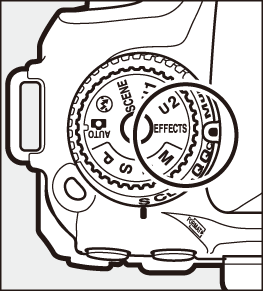
모드 다이얼
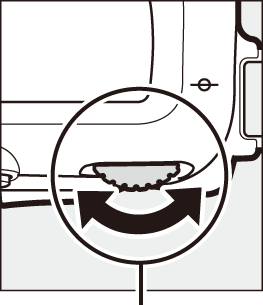
메인 커맨드 다이얼
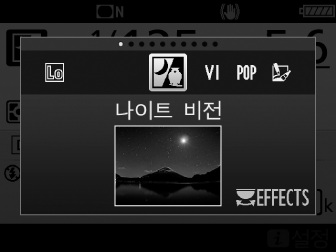
액정 모니터
동영상 녹화 중에서는 효과를 변경할 수 없습니다.
특수 효과
내장 플래시가 꺼집니다.
AF 보조광이 꺼집니다.
흔들림 방지
저속 셔터 속도에서 카메라 흔들림으로 초래되는 흔들림을 방지하려면 삼각대를 사용합니다.
NEF(RAW)
NEF(RAW) 기록은 %, f, d, e, ', (, u 모드 등에서 사용할 수 없습니다. 이들 모드에서 NEF(RAW) 또는 NEF(RAW)+JPEG 옵션을 선택하여 촬영한 사진은 JPEG 화상으로 기록됩니다. NEF(RAW)+JPEG 설정에서 만들어진 JPEG 이미지는 선택된 JPEG 화질로 기록되지만 NEF(RAW)의 설정으로 기록된 이미지는 fine 화질로 기록됩니다.
e 및 i 모드
동영상 촬영 중에는 자동 초점을 사용할 수 없습니다. 연속 릴리즈 모드에서 프레임 수와 함께 라이브 뷰 재생 빈도가 떨어집니다. 라이브 뷰 중에 자동 초점을 사용하면 프리뷰에 방해가 됩니다.
라이브 뷰에서 사용할 수 있는 옵션
선택한 효과에 대한 설정은 라이브 뷰 표시에서 조정됩니다.
e 포토 일러스트
-
라이브 뷰를 선택합니다.
a 버튼을 누릅니다. 렌즈를 통한 화면이 모니터에 표시됩니다.
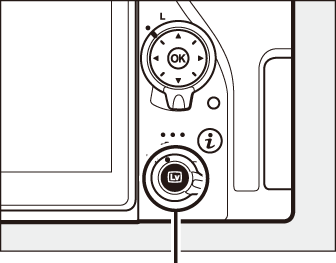
a 버튼
-
윤곽 두께를 조정합니다.
J를 눌러 옵션을 표시합니다. 4 또는 2를 눌러 윤곽을 두껍거나 얇게 만듭니다.
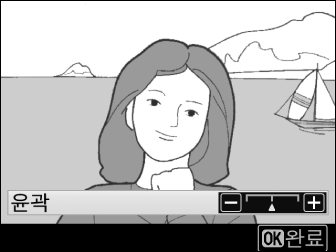
-
J를 누릅니다.
설정이 완료되면 J를 눌러 종료합니다.
' 토이 카메라 효과
-
라이브 뷰를 선택합니다.
a 버튼을 누릅니다. 렌즈를 통한 화면이 모니터에 표시됩니다.
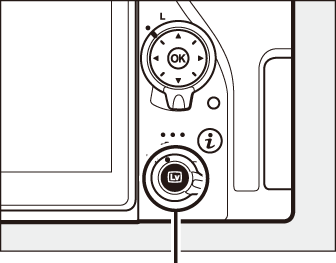
a 버튼
-
옵션을 조정합니다.
J를 눌러 옵션을 표시합니다. 1 또는 3를 눌러 채도 또는 비네팅을 선택하고 4 또는 2를 눌러 변경합니다. 채도를 조정하여 색상을 진하게 또는 엷게 만들고 비네팅을 조정하여 비네팅 강도를 조절합니다.
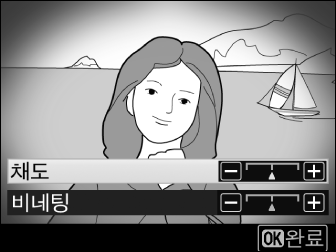
-
J를 누릅니다.
설정이 완료되면 J를 눌러 종료합니다.
i 미니어처 효과
-
라이브 뷰를 선택합니다.
a 버튼을 누릅니다. 렌즈를 통한 화면이 모니터에 표시됩니다.
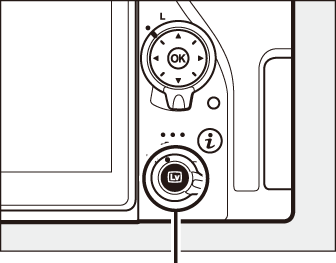
a 버튼
-
초점 포인트의 위치를 지정합니다.
멀티 셀렉터로 초점을 맞출 영역에 초점 포인트를 배치한 다음 셔터 버튼을 반누름하여 초점을 확인합니다. 화면에서 미니어처 효과 옵션을 일시적으로 안 보이게 하고 모니터에서 화면을 확대해서 정확히 초점을 맞추려면 X (T) 버튼을 누릅니다. W (Z)를 눌러 미니어처 효과 표시를 복원합니다.
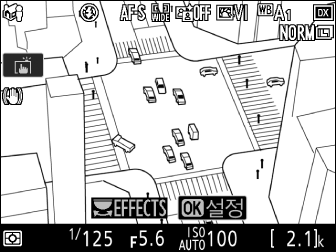
-
옵션을 표시합니다.
J를 눌러 미니어처 효과 옵션을 표시합니다.
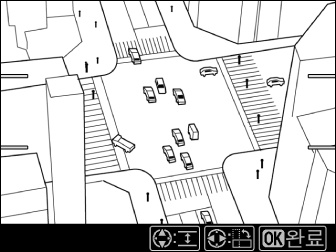
-
옵션을 조정합니다.
4 또는 2를 눌러 초점이 맞춰질 영역의 방향을 선택하고 1 또는 3를 눌러 그 폭을 조정합니다.
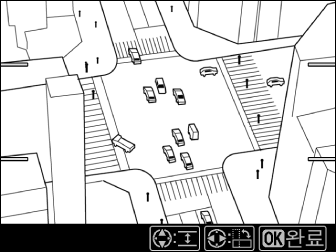
-
J를 누릅니다.
설정이 완료되면 J를 눌러 종료합니다.
u 특정 색상만 살리기
-
라이브 뷰를 선택합니다.
a 버튼을 누릅니다. 렌즈를 통한 화면이 모니터에 표시됩니다.
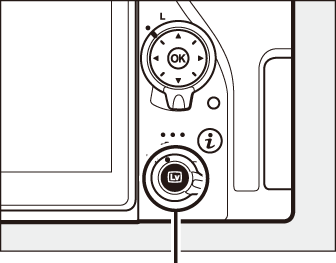
a 버튼
-
옵션을 표시합니다.
J를 눌러 특정 색상만 살리기 옵션을 표시합니다.
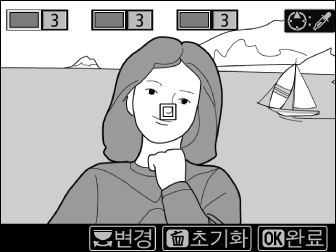
-
색상을 선택합니다.
화면 중앙의 흰색 사각형 안에 물체의 구도를 잡고 1를 눌러 최종 이미지에 남을 물체의 색상을 선택합니다(채도가 낮은 색상은 카메라가 인식하기 어려우므로 채도가 높은 색상을 선택할 것). 좀 더 정확한 색상을 선택하기 위해 화면의 중앙을 확대하려면 X (T)를 누릅니다. W (Z)를 눌러 확대합니다.
선택한 색상
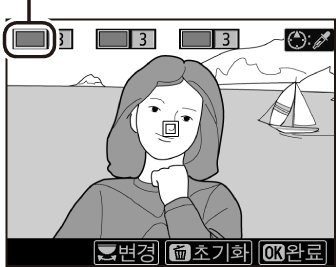
-
색상 범위를 선택합니다.
1 또는 3를 눌러 최종 화상에 포함될 색상과 유사한 색조의 범위를 늘리거나 줄입니다. 1~7 중에서 값을 선택합니다. 값이 클수록 다른 색상의 색조가 포함될 수 있습니다.
색상 범위
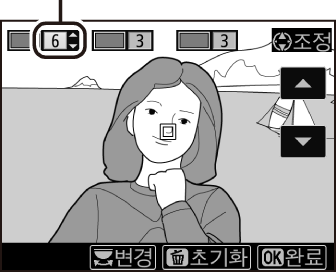
-
추가 색상을 선택합니다.
추가 색상을 선택하려면 메인 커맨드 다이얼을 돌려 화면 상단에 있는 3개 컬러 상자 중에서 다른 항목을 선택하고 3단계와 4단계를 반복하여 다른 색상을 선택합니다. 원하는 경우 세 번째 색상에 대해 반복합니다. 선택된 색상을 취소하려면 O (Q)를 누릅니다. 모든 색상을 삭제하려면 O (Q)를 누릅니다. 확인 대화 상자가 표시됩니다. 예를 선택합니다.

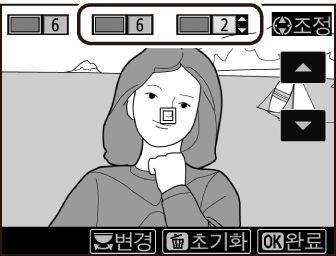
-
J를 누릅니다.
설정이 완료되면 J를 눌러 종료합니다. 촬영 중에는 선택한 색조의 물체만 컬러로 기록됩니다. 선택한 색상 이외의 모든 색상은 흑백으로 녹화됩니다.
